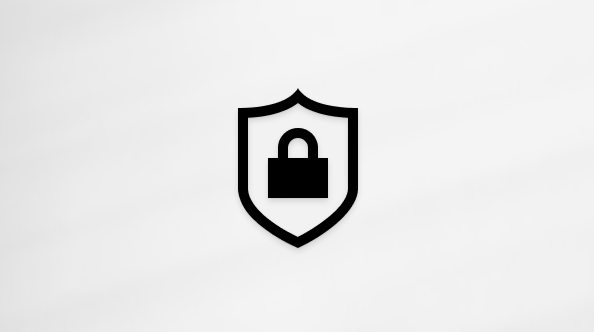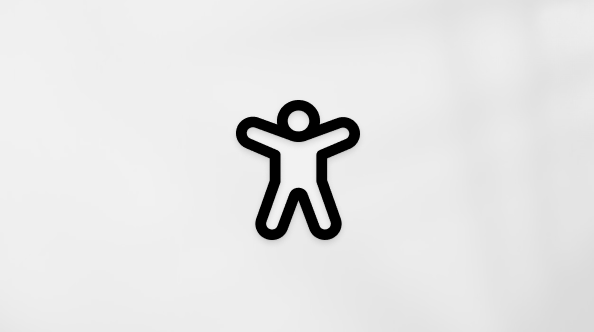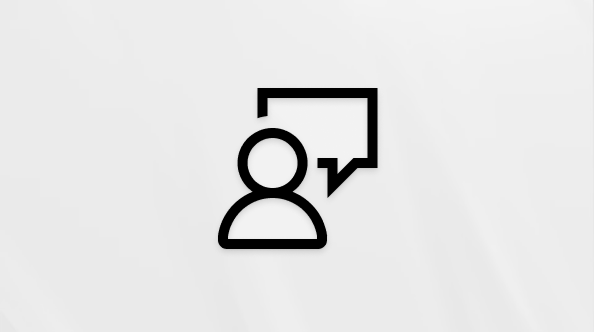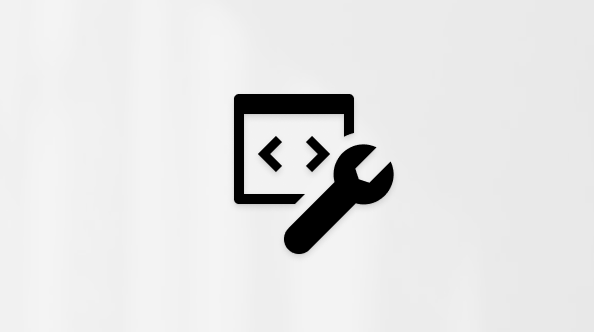Windows 11 célja, hogy közelebb hozza Önt ahhoz, amit szeret, és olyan időpontban indul el, amikor a számítógépek minden eddiginél központibbak a kapcsolódás, a létrehozás és a játék során. A Windows 11 minimális rendszerkövetelményeinek meghatározásakor három alapelvre összpontosítottunk a nagyszerű felhasználói élmény biztosítása érdekében:
-
Megbízhatóság
-
Biztonság
-
Kompatibilitás
Ha alaposabban meg szeretne ismerkedni a minimális rendszerkövetelményekkel, és hogy ezek az elvek hogyan befolyásolták a döntéseinket, tekintse meg ezt a részletes blogbejegyzést .
Megjegyzés: Ez a cikk a Windows 11 pc-n való futtatásának minimális rendszerkövetelményeit ismerteti. Ezek a követelmények úgy lettek kialakítva, hogy kiváló számítási élményt biztosítsanak számos különböző eszközön, mind most, mind a jövőben. A számítógéphez hozzáadott bizonyos funkciók, alkalmazások és hardverek meghaladhatják ezeket a minimális követelményeket. A funkcióspecifikus követelményekkel kapcsolatos további információkért látogasson el a Windows 11 specifikációk oldalára. Az alkalmazások vagy hardverek követelményeivel kapcsolatos további részletekért forduljon az adott közzétevőhöz vagy gyártóhoz.
A Windows 11 futtatásának minimális rendszerkövetelményei
A számítógépnek az alábbi minimális rendszerkövetelményeknek kell megfelelnie:
1 Ghz vagy gyorsabb 2 vagy több maggal, és megjelenik a jóváhagyott CPU-k listájában. A számítógép processzora lesz a Windows 11 futtatásának fő meghatározó tényezője. Az órajel (az 1 Ghz-es vagy gyorsabb követelmény) és a magok száma (2 vagy több) a processzor kialakításának velejárója, mivel gyártották, és nem tekinthetők frissíthető alkatrészeknek.
4 GB. Ha a számítógép 4 GB-nál kevesebb memóriával rendelkezik, előfordulhat, hogy további RAM beszerzésére van lehetőség a frissítéshez. Érdemes lehet a számítógép gyártójának webhelyén vagy egy viszonteladónál megnézni, hogy vannak-e egyszerű és megfizethető lehetőségek a Windows 11 minimális követelményeinek való megfeleléshez.
64 GB vagy nagyobb méretű tárolóeszköz. Ha a számítógép nem rendelkezik elég nagy tárolómeghajtóval, előfordulhat, hogy a meghajtó frissítésére is van lehetőség. Érdemes lehet a számítógép gyártójának webhelyén vagy egy viszonteladónál megnézni, hogy vannak-e egyszerű és megfizethető lehetőségek a Windows 11 minimális követelményeinek való megfeleléshez.
UEFI (unified Extensible Firmware Interface, a PC BIOS modern verziója) és Biztonságos rendszerindításra képes. Ha az eszköz nem felel meg a minimális követelményeknek, mert nem biztonságos rendszerindításra képes, érdemes elolvasnia ezt a cikket, hogy lássa, van-e olyan lépés, amelyet ennek engedélyezéséhez tehet. A biztonságos rendszerindítás csak az UEFI-vel engedélyezhető, és ez a cikk segít megérteni a beállítások módosításának lehetséges lehetőségeit, hogy ezt lehetővé tegye.
A Platformmegbízhatósági modul (TPM) 2.0-s verziója. Ha az eszköz a TPM miatt nem felel meg a minimális követelményeknek, érdemes elolvasnia ezt a cikket, hogy lássa, van-e olyan lépés, amelyet elvégezhet a hiba elhárításához.
Kompatibilis a DirectX 12-es vagy újabb verziójával a WDDM 2.0 illesztőprogrammal.
Nagy felbontású (720p) kijelző, amely nagyobb, mint 9" átlósan, színcsatornánként 8 bit. Ha a képernyő mérete kisebb, mint 9", előfordulhat, hogy a Windows kívánt felhasználói felülete nem lesz teljesen látható.
Windows 11 Pro személyes használatra és Windows 11 Otthoni verzió internetkapcsolatot és Egy Microsoft-fiókot igényel az eszköz kezdeti beállítása során.
Az eszköznek Windows 10 2004-es vagy újabb verzióját kell futtatnia a Windows Update keresztüli frissítéshez. Az ingyenes frissítések Windows Update érhetők el a Beállítások > Frissítés és biztonság területen.
Frissítés Windows 11 S módban
Megjegyzés: A Windows 10 Pro, a Windows Education és a Windows Enterprise esetében az S mód már nem érhető el Windows 11. A Windows 11 frissíteni kívánó felhasználóknak ki kell váltaniuk az S módból, és nem lesz lehetőségük újra váltani. Windows 10 Home S módú Windows 11 Otthoni verzió frissíthet anélkül, hogy ki kellene váltania az S módból.
A Windows 11-re való frissítés előtt az alábbi utasításokat követve váltson ki az S módból:
-
Az S módban Windows 10 futó számítógépen nyissa meg a Beállítások > & biztonsági > aktiválásának frissítése lehetőséget.
-
Keresse meg a Váltás Windows 10 Home vagy a Váltás Windows 10 Pro szakaszt, majd válassza az Ugrás az Áruházra hivatkozást.
Fontos: Ne válassza a Windows kiadásának frissítése területen található hivatkozást. Ez egy másik folyamat, amely S módban tart.
-
A Microsoft Store-ban megjelenő lapon (Váltás az S módból vagy egy hasonló lapról) válassza a Beolvasás gombot. A művelet megerősítését követően a Microsoft Store-on kívülről is telepíthet alkalmazásokat.
Windows 11 frissítési jogosultság
Tudjuk, hogy egyes ügyfelek egy könnyen használható folyamatot szeretnének annak meghatározására, hogy számítógépük megfelel-e a Windows 11 minimális rendszerkövetelményeinek, és jogosult-e a frissítésre. Ennek érdekében biztosítjuk a PC Health Check alkalmazást Windows 10 számítógépekhez. A diagnosztikai ellenőrzések mellett egyszerű nyomógombbal ellenőrizheti a Windows 11 frissítési jogosultságát.
A Windows Update lehetőséget nyújt a frissítési jogosultság felmérésére a Beállítások > Az Update & Biztonsági > Windows Update.
Megjegyzés: Ezeket a beállításokat olyan ügyfeleknek szánt számítógépekhez tervezték, amelyeket nem rendszergazda felügyel. Ha a számítógépet egy rendszergazda felügyeli, ellenőrizze velük a jogosultság értékelésének és a Windows 11 való frissítésnek a lehetőségeit.
Fontos:
-
Az ilyen helyzetekben, amikor módosításokat végez a számítógépen, hogy jogosulttá váljon a frissítésre, javasoljuk, hogy várjon a frissítésig, amíg Windows Update tudatja Önnel, hogy Windows 11 készen áll az eszközére.
-
Azok számára, akik nem tudják frissíteni meglévő számítógépüket Windows 11 az eszköz jogosultsága miatt, és nem állnak készen az új eszközre való áttérésre, Windows 10 továbbra is megbízható választás marad. Windows 10 támogatása 2025. október 14-ig folytatódik
Azt is kedvelheti...
A Microsoft PC-kezelő a számítógép teljesítményének javítása érdekében. Nem érhető el minden területi beállításban.
Kapcsolódó cikkek
Windows 11 specifikációk, funkciók és számítógépkövetelmények keresése